LINE(ライン)のグループトークは、実は2種類あるって知ってましたか?

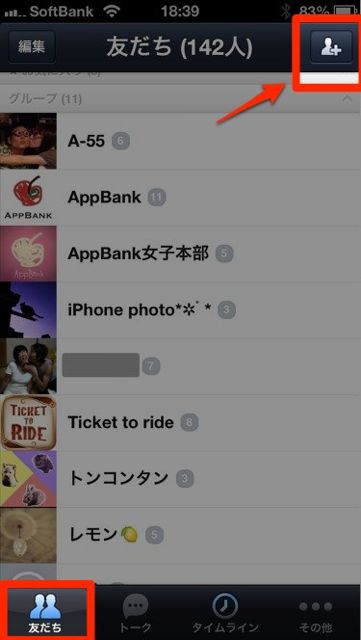
この記事では、LINE(ライン)のグループトークの便利な使い方をご紹介しています。
LINE(ライン)では、複数人でメッセージをやりとりするグループトークという機能があります。
複数人で同時にやりとりできるので、みんなでワイワイしゃべれて楽しいですよ!
また、相談や打ち合わせをする時にも、みんなに一斉送れるので手間がはぶけて便利です。
そんなグループトークは、実は2種類あります。それぞれのグループの違いとその作り方について確認していきましょう。
LINE(ライン)の最新情報はこちらから
→ LINE(ライン)使い方完全ガイド LINEの機能・疑問を徹底解説!
よく話すメンバーはグループを作ろう
よく話す固定メンバーは、グループを作っておくといつでもメッセージが送れて便利ですよ。さっそく作ってみましょう。
【友だちリスト】→右上のアイコンをタップすると、友だち追加ページになります。
【グループ作成】をタップしましょう。
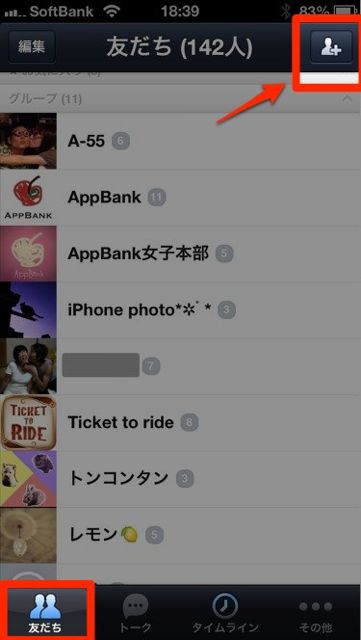
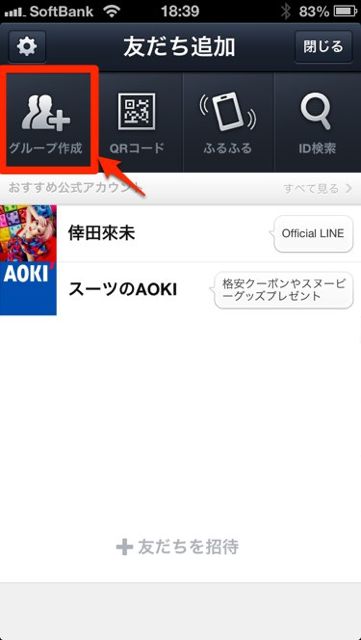
グループを作る
【+】をタップメンバーを追加しましょう。
上の検索バーに、名前を検索し、名前の横にチェックを入れます。
誘いたいメンバーを入れたら、右上の【選択】を押しましょう。
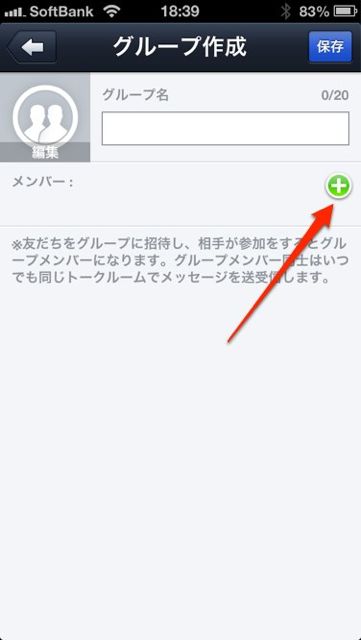
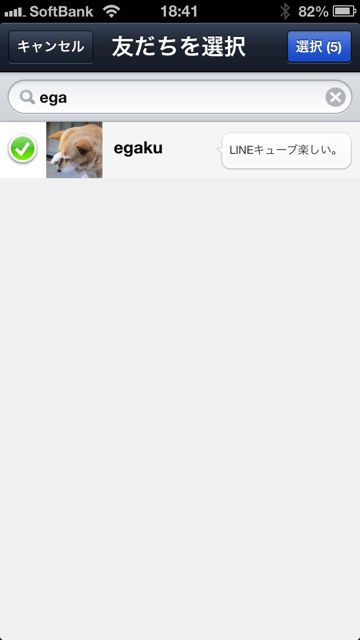
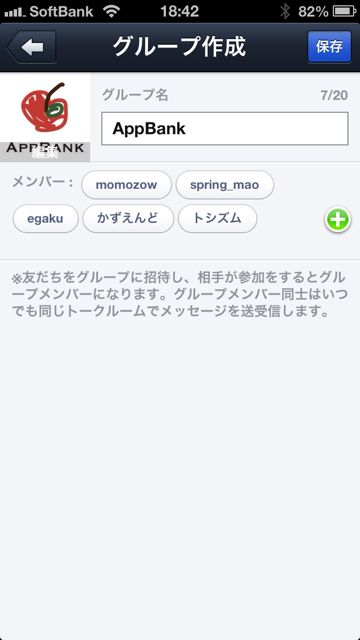 グループに入れたいメンバーを選び終えました。
グループに入れたいメンバーを選び終えました。
グループ名とロゴを入れたら、【保存】を押して完成です。
グループが完成しました
グループを作成後、相手が承認しなければメッセージのやりとりができません。
参加したメンバーはこのように表示されるので、分かりやすいですね。
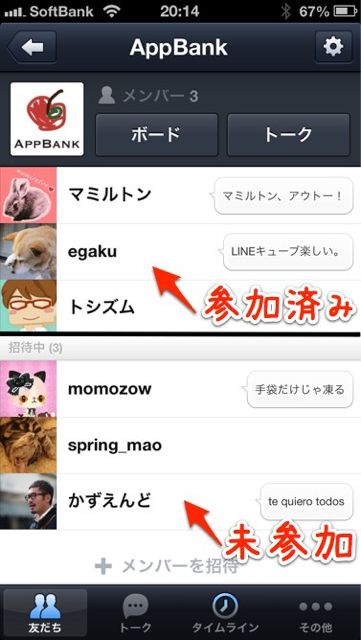

招待された人は承認しよう
招待された人は、友だち追加画面にグループが表示されます。
【参加】をタップすると、グループに参加できます。
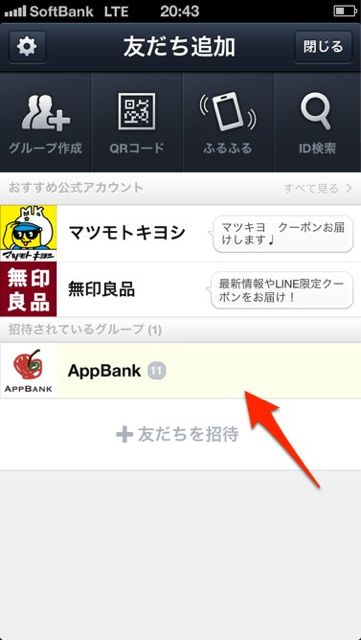
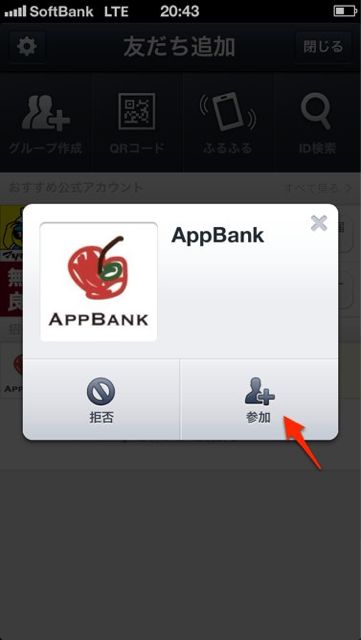
招待したメンバーをキャンセルしたい!
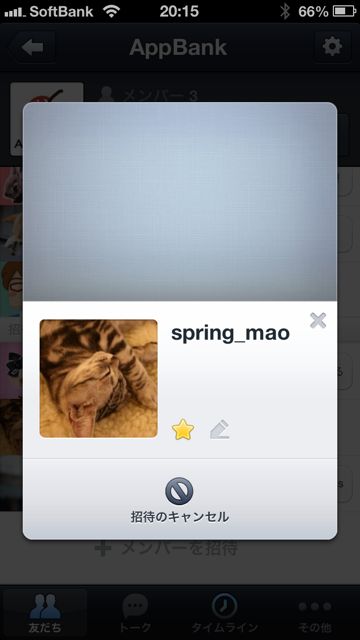 招待したものの、やっぱりキャンセルしたい!
招待したものの、やっぱりキャンセルしたい!
そんな時は、メンバーをタップして【招待をキャンセル】をタップすれば、取り消すことができます。
すでに参加済みのメンバーを外したい!
 すでに参加してしまったメンバーを、グループから外したい!
すでに参加してしまったメンバーを、グループから外したい!
そんな時は【グループの編集】の画面でメンバーをタップして【削除】を押しましょう。
ボードを活用しよう
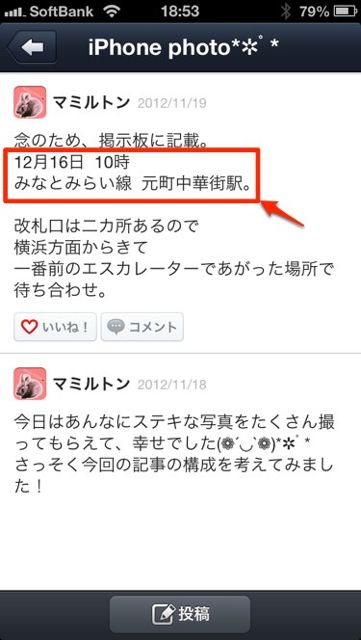 待ち合わせの場所や時間などを、トークで話しますよね。
待ち合わせの場所や時間などを、トークで話しますよね。
しかし、あとでいざ確認しようと思った時にさかのぼって探すのって大変ですよね。
そんな時は、ボードを使いましょう。
途中から参入したメンバーは、それまでのトーク内容は見れません。
しかしボードに書いておけば、あとで新しく参入したメンバーも内容を確認できますよ。
一時的に複数人でトークをしたい!
一時的に、複数人で会話したい場合は、いちいちグループを作らなくても大丈夫です。
メンバーを招待すれば、一時的に複数人トークができますよ。
メリットは、相手が承認しなくても、メッセージが送れるところです。
しかし、ボードなどの機能はありません。
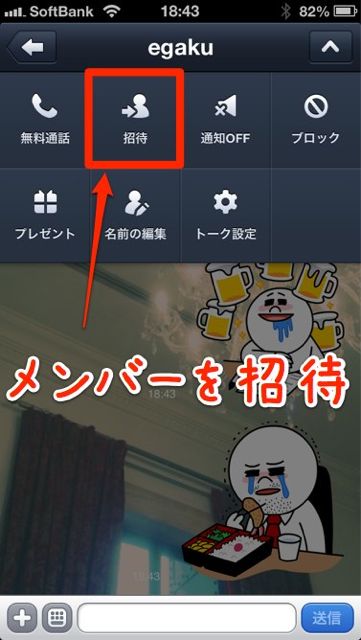

グループトークは、みんなでワイワイ話しがはずんで楽しいですよ!
作り方知らなかった!という時は、参考にしてみてください。
| ・販売元: LINE Corporation ・掲載時のDL価格: 無料 ・カテゴリ: ソーシャルネットワーキング ・容量: 148.2 MB ・バージョン: 6.6.2 |



